짧게 끝날까 했는데 쓰다보니 엄청 길어저서 다음 포스팅으로 넘겼음.
이번에 해야할것이 계정 설정인데
계정설정에는 GUI툴이 필요하다.
DB관리자가 목표가 아니라 그저 cafe24에 맞도록 셋팅하는게 목표이므로 쉽게 쉽게 가자.
http://dev.mysql.com/downloads/gui-tools/5.0.html 여기에 접속해서 다운받으면된다.
접속하기도 귀찮으면 걍 여기로 ㄱㄱ
이 프로그램은 설치과정에서 뭔가 설명할 필요는 없겠고
사용법만으로 충분하다.
우선 mysql서버가 가동되고 있는 상태 기준으로 설명한다. 비번 처도 로긴이 안된다고 징징거리면 안됨. 그러면 mysql서버가 실행되고 있는지 확인하기바람.
우선 셋팅에 이용될 프로그램은 MySQL Administrator 인데 시작프로그램에서 알아서 찾아서 실행하기바람.
실행하면 아래와 같은 화면으로 구성된다.
여기에 채워넣을거는 아래와 같다.
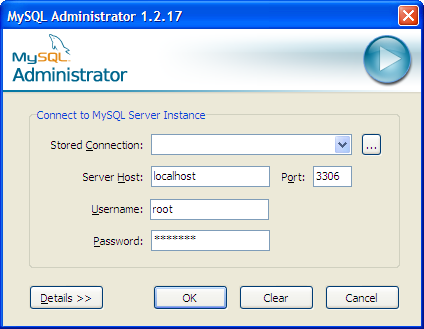
Server Host 부분엔 localhost라고 적고 username에는 root, password는 설치할때 만들었던 비번을 적고 OK누르면 접속된다.
우선 할일이 계정을 cafe24와 동일하게 만들고 셋팅하는것인데
우선 계정만드는 방법부터 보자.
계정만드는건 아래와 같이 User Administration 항목을 선탁한뒤 Add New User를 눌르면 된다.

여기서 간단히 user와 암호 지정하는걸로 끝난다.
mysql 설명서나 기타 인터넷에서 계정 만드는걸 찾으면 대부분이 콘솔 기준인데 뭐 내가 DB관리자 할것도 아니고, 그저 웹호스팅에 맞게 셋팅하는게 중요하니까, 쉽게 쉽게…
난 기냥 testuser라고 하나 만들었음. 근데 여기가 꽤나 중요한것이 대부분의 웹호스팅 업체에서 본인 ID와 동일한 계정을 만들어 주기 때문에 본인이 이용하는 웹호스팅업체의 DB에 이용되는 ID로 만들자.
그다음에 해야 할것이 아래와 같이 Catalogs부분을 손봐야 한다.
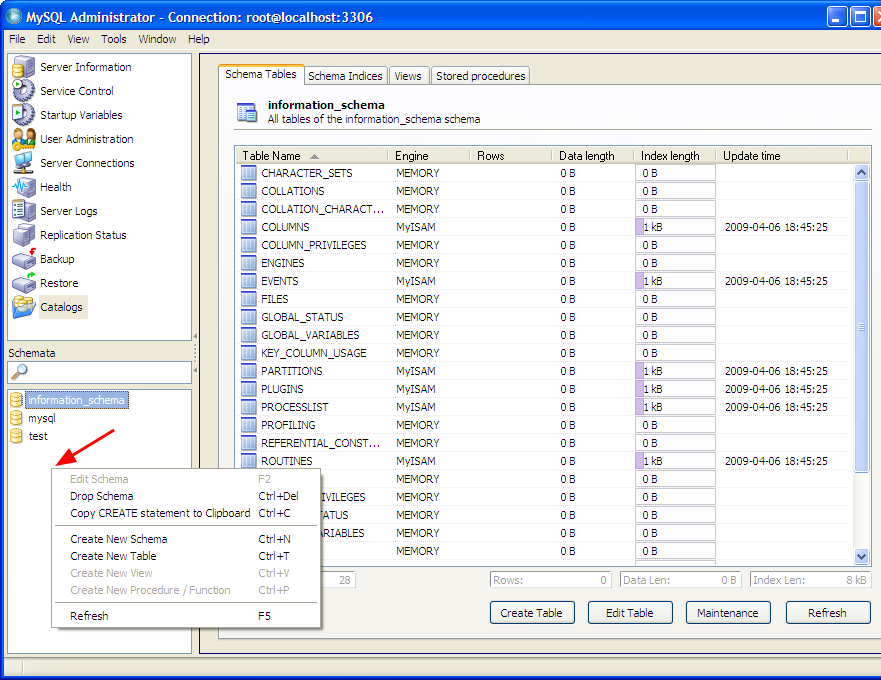 마우스를 붉은 화살표 있는곳에 가저다 놓고 Create New Schema 를 클릭해준다.
마우스를 붉은 화살표 있는곳에 가저다 놓고 Create New Schema 를 클릭해준다.그럼 아래와 같이 작은 창이 나오는데 여기가 중요한것이 DB Name 부분으로 Cafe24와 같은 웹 호스팅업체에서는 DB이름을 호스팅 아이디와 동일하게 만들어준다. 그러므로 계정 만들때 만든 아이디와 동일하게 맞춰주는것이 중요하겠다.

이제거의 마지막 작업이 남았다.
창을 다시 User Administration으로 선택해서 아래와 같이 선택하자.

왼쪽 메뉴 하단에 Users Accounts 부분에서 자기가 사용할 계정(testuser)을 선택후 오른쪽 화면에 Schema Privileges 탭을 선택후 아까만든 Schema(DBname)을 선택하고 << 꺽쇠 두개짜리를 선택한뒤에 Apply Changes를 누르면
드디어!!
드디어!!
Cafe24의 DB를 이용하는것과 동일하게 개발환경이 구축되었다.
JSP를 쪼금 배웠다고 웹호스팅 업체를 통해 DB이용하는 JSP만들어서 올릴랬다가 완전 개고생을 했기 때문에 나와 같이 슬픈(?)시간을 보내는 사람이 없도록 손수 포스팅했음.
아… 내가 하루에 2개씩이나 포스팅을 하다니… 내일은 아마 해가 서쪽에서 뜨겠지… ㄷㄷㄷ